- Многе ствари могу узроковати да Слацк дељење екрана престане да ради током видео позива.
- Ово можете лако да поправите коришћењем додатака трећих страна који имају функције дељења екрана.
- Коришћење алатке за даљинско управљање ће такође помоћи ако ваше Слацк дељење екрана не ради.
- Комуницирајте са својим тимом или разредом користећи други самостални софтвер за састанке.
Тражите поуздан и безбедан софтвер за удаљену радну површину? Микого помаже милионима корисника и ИТ професионалаца да се повежу, сарађују и реше различите техничке проблеме. Неке од кључних карактеристика укључују:
- 256-битна енкрипција и потпуна приватност
- Подршка за више платформи за све главне оперативне системе
- Брз и интуитиван пренос датотека
- Снимање сесије за основне операције
- Висока брзина кадрова ради лакшег решавања проблема
- Узми Микого
Многи програмери су се ослањали на Слацк функционалност дељења екрана за даљинско упаривање, али сада не могу да користе ову функцију. Постоји ли начин да се реше ови проблеми са дељењем екрана?
Време је за брзо ажурирање по том питању. У једном тренутку, функција дељења екрана постала је доступна за плаћену верзију Слацк десктоп апликација за Мац и Виндовс.
Пословни тимови, слободњаци и клијенти су радили заједно као да су у истој просторији, а сада то више није могуће.
Слацк је одлучио да уклони могућност дељења контроле над екраном током позива.
Ово је била сложена функција која је захтевала значајне трошкове за одржавање, тако да су смислили неке алтернативне опције за тренутни недостатак Слацк функционалности дељења екрана.
Шта могу да урадим ако Слацк не може да дели екран?

1. Дељење екрана на плаћеним плановима преко БлуеЈеанс-а
- Инсталирајте апликацију БлуеЈеанс за Слацк.
- Покрените и придружите се БлуеЈеанс позивима из Слацк-а.
- Слободно покрените БлуеЈеанс да бисте користили даљинску контролу екрана и Слацк дељење екрана.
БлуеЈеанс вреди проверити да ли сте се ослањали на Слацк. То је популарна платформа за састанке која чини тимове продуктивнијим захваљујући разним функцијама даљинске контроле радне површине.
Јасно је да је дељење екрана на свим плаћеним плановима могуће. Једини услов је да оба учесника користе исту верзију апликације БлуеЈеанс или да користе претраживач.
2. Зоом апликација за Слацк

- Инсталирајте апликацију Зоом за Слацк.
- Започните или придружите позиву из Слацк-а.
- Када разговарате, можете отворити Зоом.
- Лако делите контролу над екраном ако желите.
Започињање састанка, његово резервисање и дељење садржаја су све могуће уз понуде бесплатног плана Зоом. Дељење и даљинско управљање екраном функционишу беспрекорно и на њиховом десктоп клијенту и у апликацији.
3. Користите алат треће стране
Увек постоји бољи начин за руковање дељењем екрана, и ми предлажемо Микого у овом случају.
Предност коришћења Микого-а је што можете да видите свој екран у ћаскању уживо без прекида, све док користите прегледач и без потребе да било шта преузимате.
Изузетно је брз, сигуран и шифрован и омогућава дељење датотека високог квалитета. Ако сте спремни да проширите своје техничко знање, погледајте 10 најбољих софтвера за даљински рад и изаберите онај који вас повезује.
4. Придружите се Слацк позивима преко ГоТоМеетинг-а
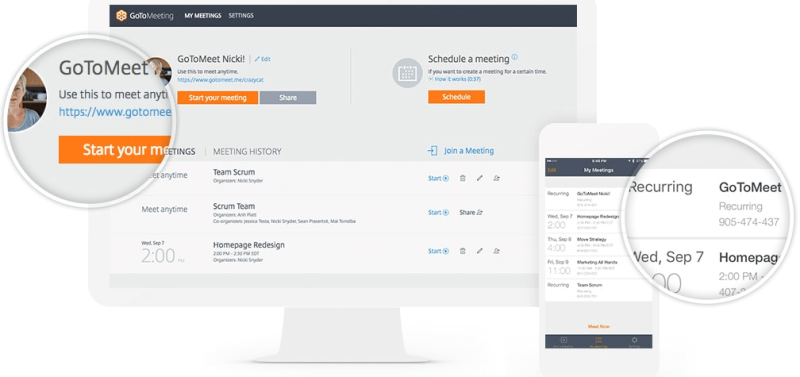
- Преузмите апликацију ГоТоМеетинг за десктоп рачунаре.
- Инсталирајте га.
- Започните или се придружите позиву из Слацк-а када вам одговара.
- Уживајте у дељењу екрана као и обично.
Још једна услуга која има Слацк апликацију коју можете користити за покретање или придруживање позивима из Слацк-а је ГоТоМеетинг. Имајте на уму да се морате претплатити на плаћени план.
Шта мислите о целој овој ситуацији са Слацком? Слацк је веома популаран, али непостојање дељења екрана на изворном екрану је грубо. Да ли сте вољни да испробате било коју од горе наведених алтернатива да бисте то решили?
У случају било које друге поуздане алтернативе за коју знате, не оклевајте да посегнете за одељком за коментаре испод.
Често постављана питања
![Није могуће додати спољне кориснике као члана у СхареПоинт [ФИКС] Није могуће додати спољне кориснике као члана у СхареПоинт [ФИКС]](https://blog.webtech360.com/resources3/images10/image-454-1008182421991.png)


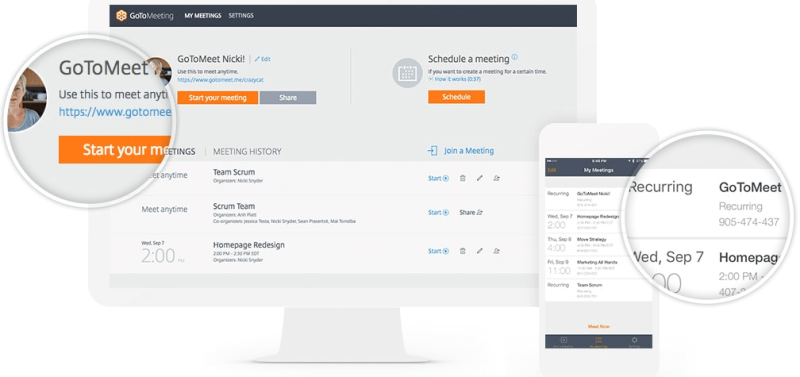





![Мицрософт тимови се стално рестартују [Поправљено] Мицрософт тимови се стално рестартују [Поправљено]](https://blog.webtech360.com/resources3/images10/image-662-1009005002720.jpg)




















